Microsoft 应用注册永久密钥获取教程
前言
前面文章关于应用注册有提到,比如:Office365 E5 自动续订机器人使用说明 中就有使用,但是客户端密码最多只能设置为24个月。现在单独拎出来,搞一个永久密钥的获取教程。
假设你已经注册好了一个应用,下面开始正式教程
开始
- 首先打开网址:https://developer.microsoft.com/en-us/graph/graph-explorer
- 左边点进
Sign in to Graph Explorer,然后用你的管理员账户登录。登录完成后回到第一步的页面 - 眼睛往右边挪一下,找到
Modify permissions (Preview),所有的权限都授予,直至全部呈现✔状态 - 左侧栏,
Applications (8),下面找到绿色的POST,有两个,选择,create a new application,双击就会在右侧呈现 - 现在去注册的应用那里,复制
对象 ID,备用 - 再回到Graph Explorer,将POST的URL地址替换为https://graph.microsoft.com/v1.0/applications/你的ObjectId/addPassword
- 下面全部删除,修改成如下内容:
{
"passwordCredential": {
"displayName": "你想要给密钥的描述",
"endDateTime": "9999-12-31T00:00:00Z"
}
}- 最后,点击
Run query,得到的结果里面的secretText的值就是“永久密钥”啦!(图示中的演示应用已删除)
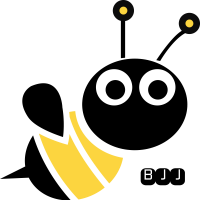
共有 0 条评论